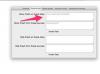Billedkredit: Hirun Laowisit / EyeEm/EyeEm/GettyImages
Cirkeldiagrammer er en af de mest udbredte typer grafer, og Microsoft Excel er godt sat op til at generere dem. Cirkeldiagrammer viser data som en andel af en helhed efter deres natur, så de er velegnede til at vise procenter. Men når du opretter et cirkeldiagram i Excel ved hjælp af den mest ligetil metode, viser det ikke procentdelen for hvert udsnit. Det er nemt at tilføje disse oplysninger, men du skal enten vælge et andet diagramlayout eller tilføje procenterne til dit eksisterende diagram som etiketter.
Opret cirkeldiagram i Excel
Den første ting, du skal gøre for at producere et Excel-kagediagram med procentværdier, er at producere et grundlæggende cirkeldiagram. Find eller indtast nogle data i et passende format. Cirkeldiagrammer kræver et navn for hver sektion og en numerisk værdi knyttet til hver sektion. For eksempel kan du have en type produkt som frugt, grøntsager, kød og mejeriprodukter som navnene for hver skive af tærten og det samlede salg i hver kategori som den numeriske værdi. Indtast disse data i dit Excel-ark i to kolonner, en med navnene og en ved siden af med de numeriske værdier. Fremhæv dataene.
Dagens video
Opret cirkeldiagrammet ved at klikke på fanen "Indsæt" øverst på skærmen, finde "Charts"-gruppen og vælge rullepilen under cirkeldiagramikonet. (På Excel 2007 og tidligere står der "Tærte" under ikonet.) Dette bringer de forskellige kage- og doughnut-indstillinger frem i Excel. Vælg en grundlæggende 2D-tærte, en eksploderet tærte eller enhver mulighed, der passer til dine behov. Klik på den type du foretrækker for at oprette et cirkeldiagram i Excel.
Excel-cirkeldiagram med procenter
Den nemmeste måde at oprette et Excel-kagediagram med procentværdier på er at klikke på det cirkeldiagram, du lige har lavet, og navigere til fanen "Design". I Excel 2007 og tidligere vil du se en gruppe kaldet "Diagramlayouts". På senere versioner af Excel findes de samme muligheder i afsnittet "Hurtig layout". I denne gruppe er der flere muligheder for at vise et diagram, og dem, du leder efter, har procentsymboler inde i cirkel-ikonet. Der er en mulighed for, at procenter vises i udsnittet eller lige udenfor sammen med etiketten, og to muligheder for en separat forklaring med procentværdierne vist i og omkring kagen. Vælg en af disse for at oprette et cirkeldiagram med procenter.
Alternativ metode
Hvis du ikke ønsker at bruge "Chart Layout" eller "Quick Layout" til at tilføje procenterne til dit diagram, kan du gøre det på en anden måde. Hent et grundlæggende cirkeldiagram over dine data, og højreklik på cirkelsektionen af diagrammet. Vælg "Tilføj dataetiketter" fra de muligheder, der vises for at vise de numeriske værdier, du har indtastet i diagrammet. Hvis disse allerede er procenter, kan du stoppe her. Hvis ikke, skal du højreklikke igen og vælge "Formater dataetiketter" for at få en dialogboks frem, der indeholder afkrydsningsfelter for hvert element, der kan tilføjes til cirkeldiagrametiketterne. Klik på afkrydsningsfeltet ud for "Procentdel" for at tilføje procenter til diagrammet.
Hvis du vil have dit Excel-diagram til at vise procentdelen og værdien for hver sektion, skal du bruge denne metode og kontrollere begge dele "Værdi" og "Procentdel." Du kan vælge, hvordan disse adskilles, selvom "New Line"-indstillingen nok er klarest.